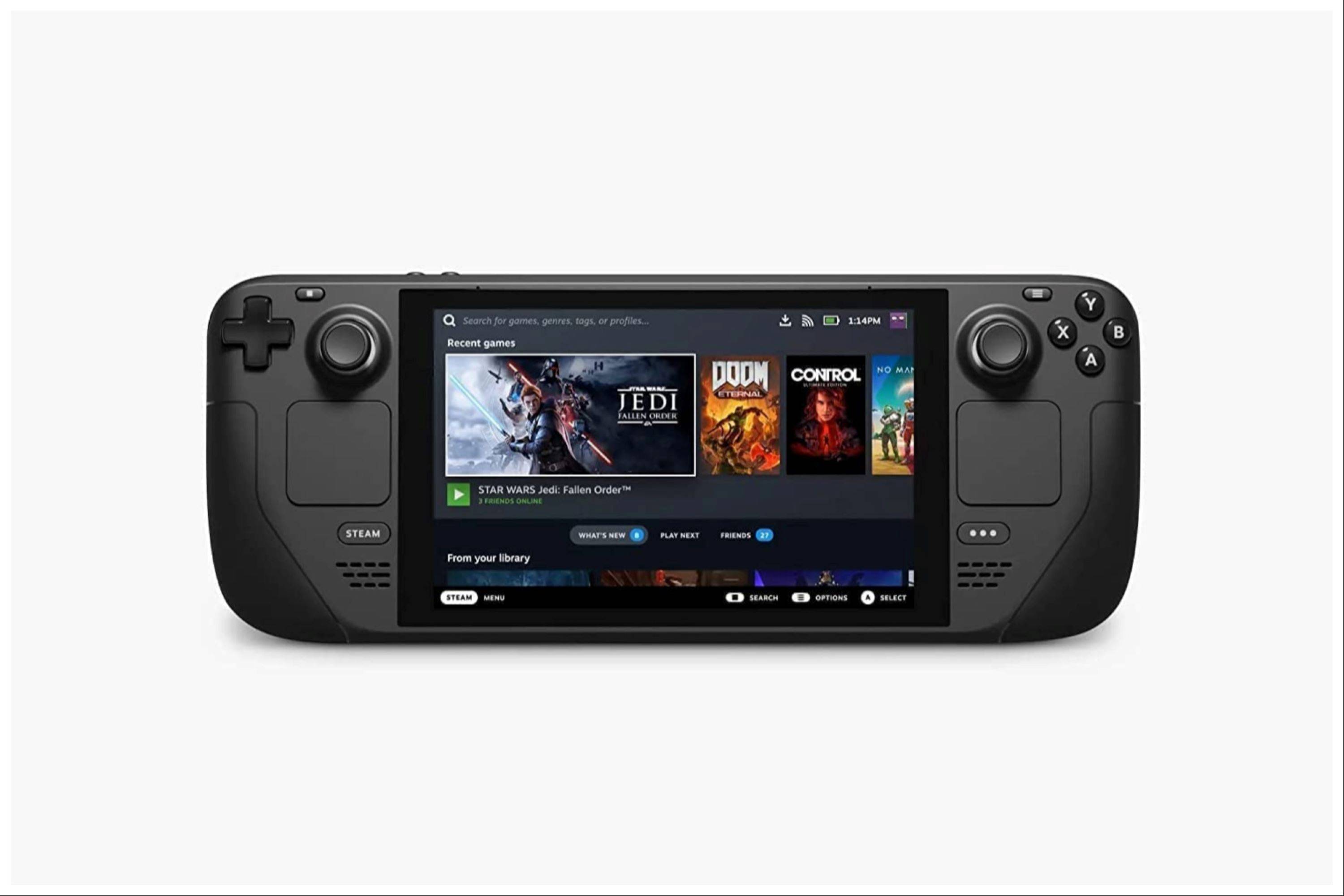Desatar juegos retro en tu mazo de vapor: una guía completa para la emulación de emudeck y game boy
La versatilidad de la plataforma de vapor se extiende más allá de los títulos modernos; Su arquitectura similar a la PC lo convierte en una potente máquina de juegos retro. Esta guía detalla cómo instalar Emudeck y jugar juegos de Game Boy en tu mazo de Steam, optimizando el rendimiento para una experiencia superior.
Antes de comenzar:
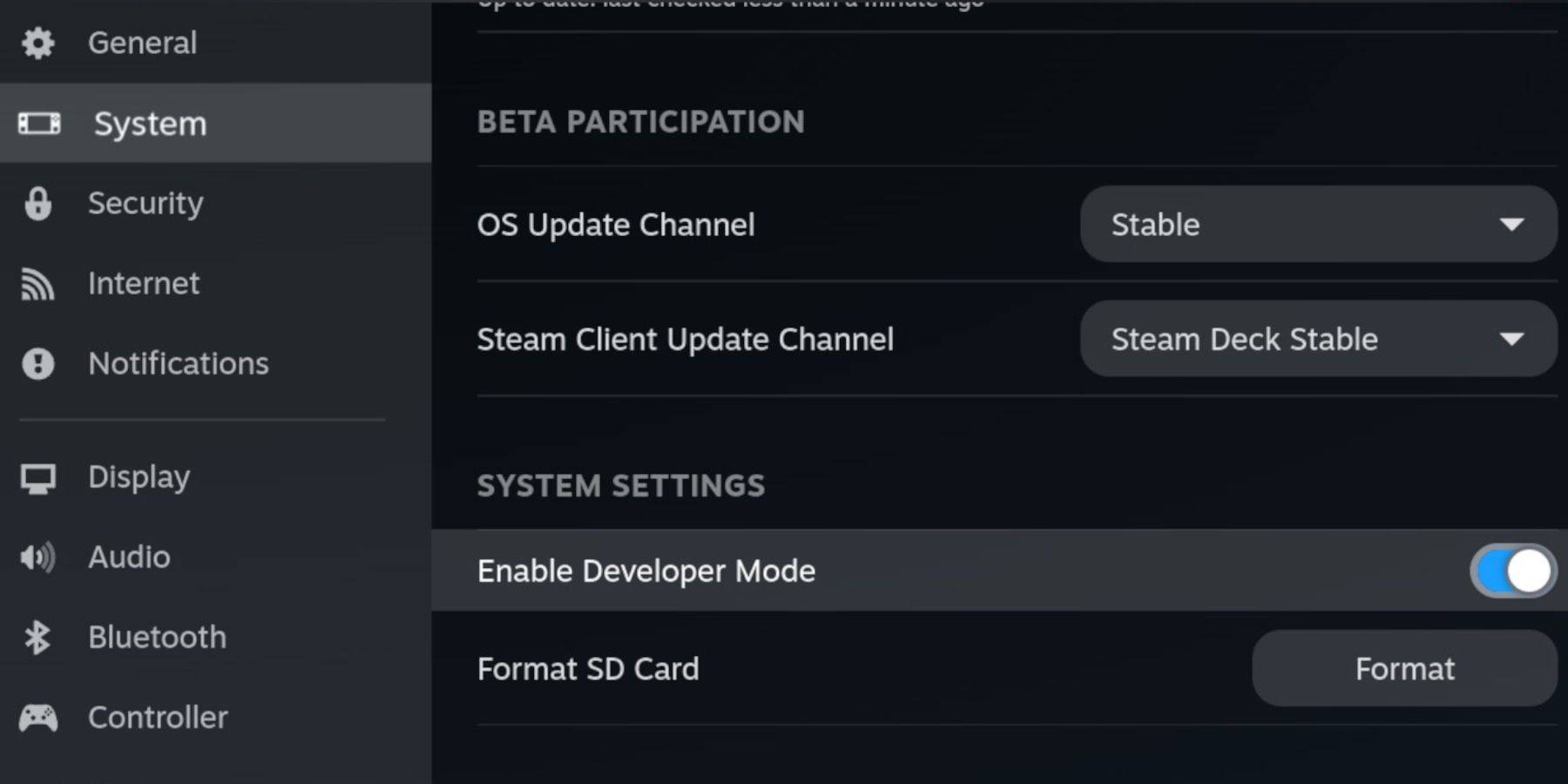 Asegúrese de tener:
Asegúrese de tener:
- Una cubierta de vapor totalmente cargada.
- Una tarjeta microSD A2 para el almacenamiento de juegos y emuladores.
- Game Boy Roms.
- Un teclado y mouse Bluetooth o con cable (recomendado para una navegación más fácil).
habilitando el modo de desarrollador:
- Presione el botón Steam.
- Navegue al modo Sistema> Desarrollador y habilitelo.
- Habilite la depuración de CEF dentro del menú del desarrollador.
- Potencia> Cambiar al modo de escritorio.
Instalación de Emudeck:
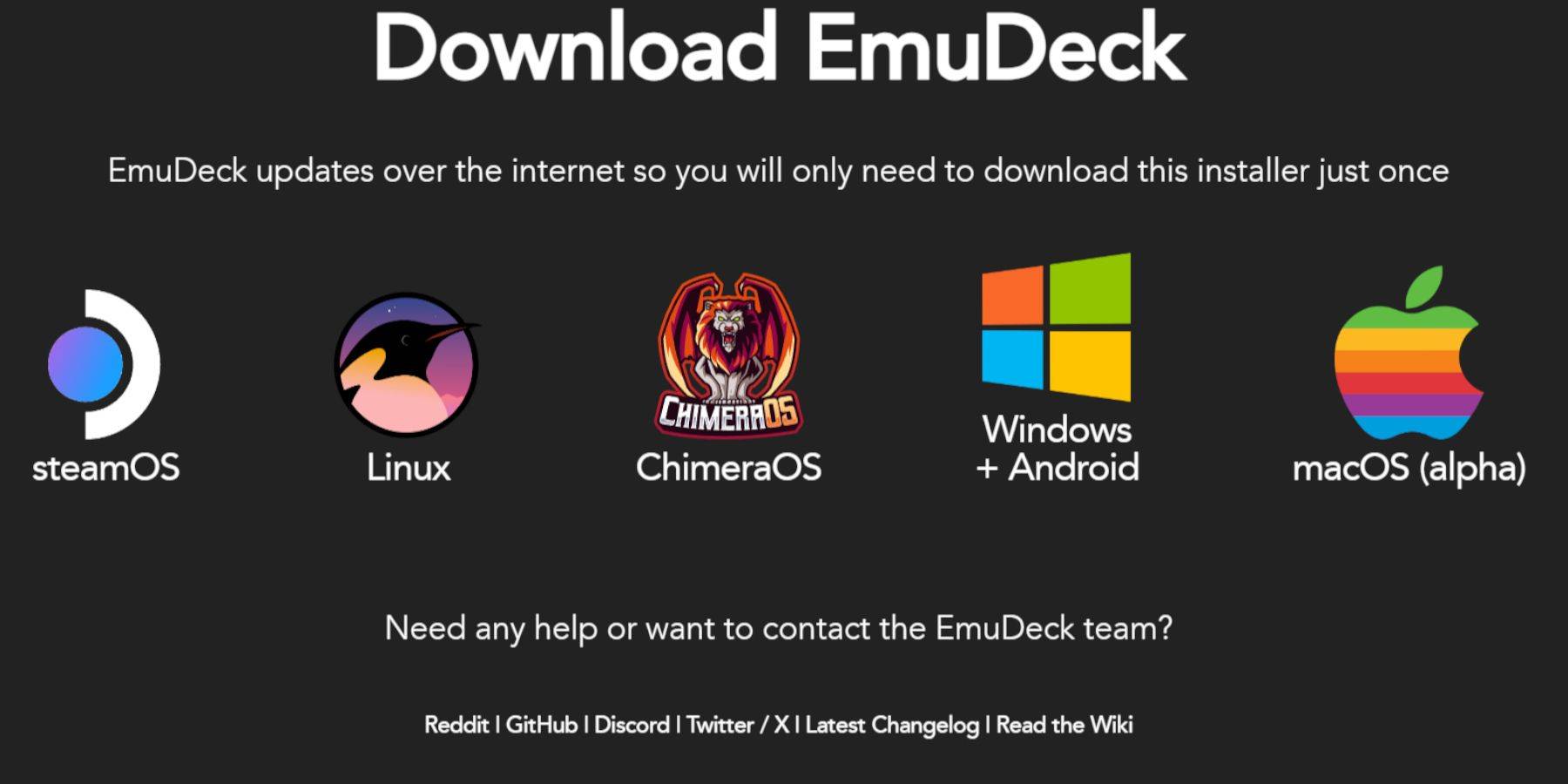
- Conecte su teclado y mouse.
- Abra un navegador web (recomendado Duckduckgo o Firefox) y descargue Emudeck.
- Elija Steamos y descargue de forma gratuita.
- Seleccione Configuración recomendada, luego instalación personalizada.
- Elija su tarjeta SD como ubicación de instalación principal.
- Seleccione los emuladores deseados (retroarch, estación de emulación, gerente de ROM de Steam recomendado).
- Habilite el guardado automático.
- Complete la instalación.
Optimización de configuración rápida:
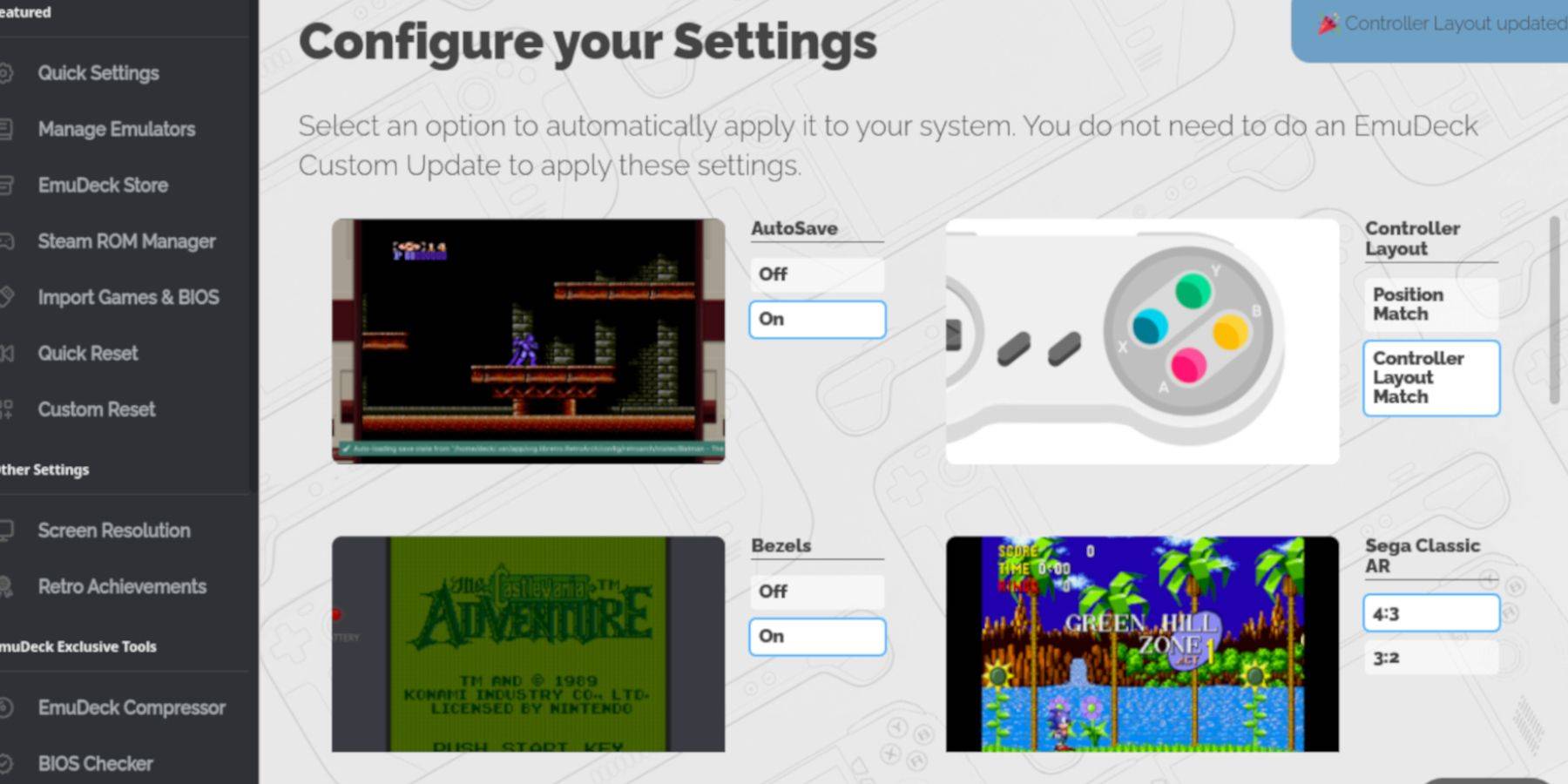
Dentro de Emudeck, acceda a la configuración rápida y habilita:
- Autusave
- Match de diseño del controlador
- biseles
- Nintendo Classic AR
- LCD Handhelds
Agregar juegos de Game Boy:
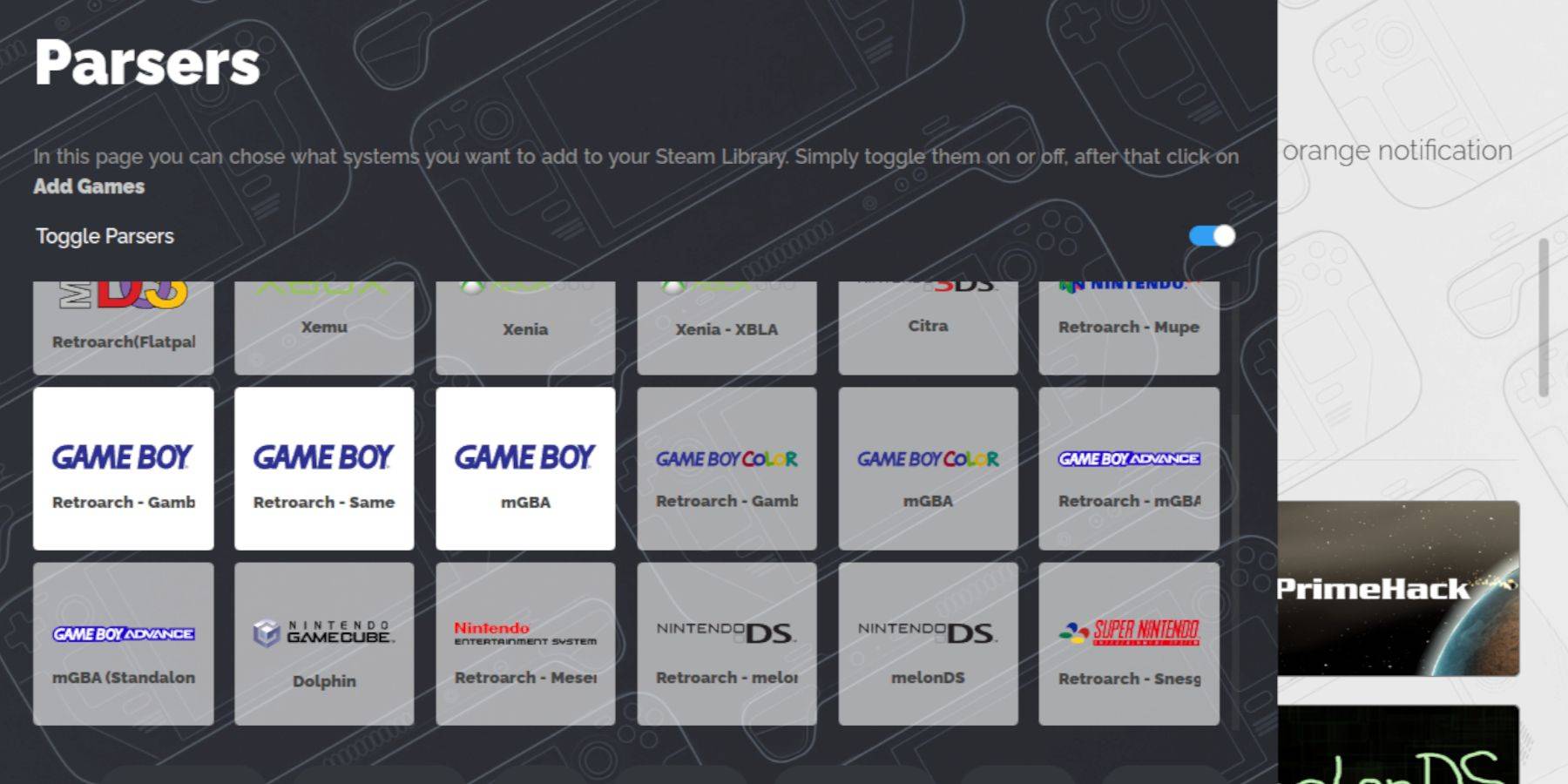
- Use el administrador de archivos Dolphin para acceder a su tarjeta SD (primaria> emulación> roms> gb).
- Transfiera su Game Boy Roms (Extensión .GB) correctamente a la carpeta
GB.
Integración con Steam ROM Manager:
- Abra Emudeck y seleccione Steam ROM Manager.
- Cierre el cliente Steam si se le solicita.
- Desactivar los analizadores de alternar.
- Agrega tus juegos de Game Boy.
- Guarde al vapor.
Jugando tus juegos:
- Presione el botón Steam.
- Abra su biblioteca> colecciones.
- Seleccione tu colección de juegos de juegos y lanza un juego.
Personalización de colores del juego (retroarch):
Si bien no todos los juegos lo admiten, muchos ofrecen opciones de colorización dentro de Retroarch:
- Lanza un juego.
- Abra el menú retroarch (seleccione + Y botones).
- Navegue a las opciones de núcleo> Colorización de GB.
- Habilite automáticamente o apagado para el control de color.
Uso de la estación de emulación:
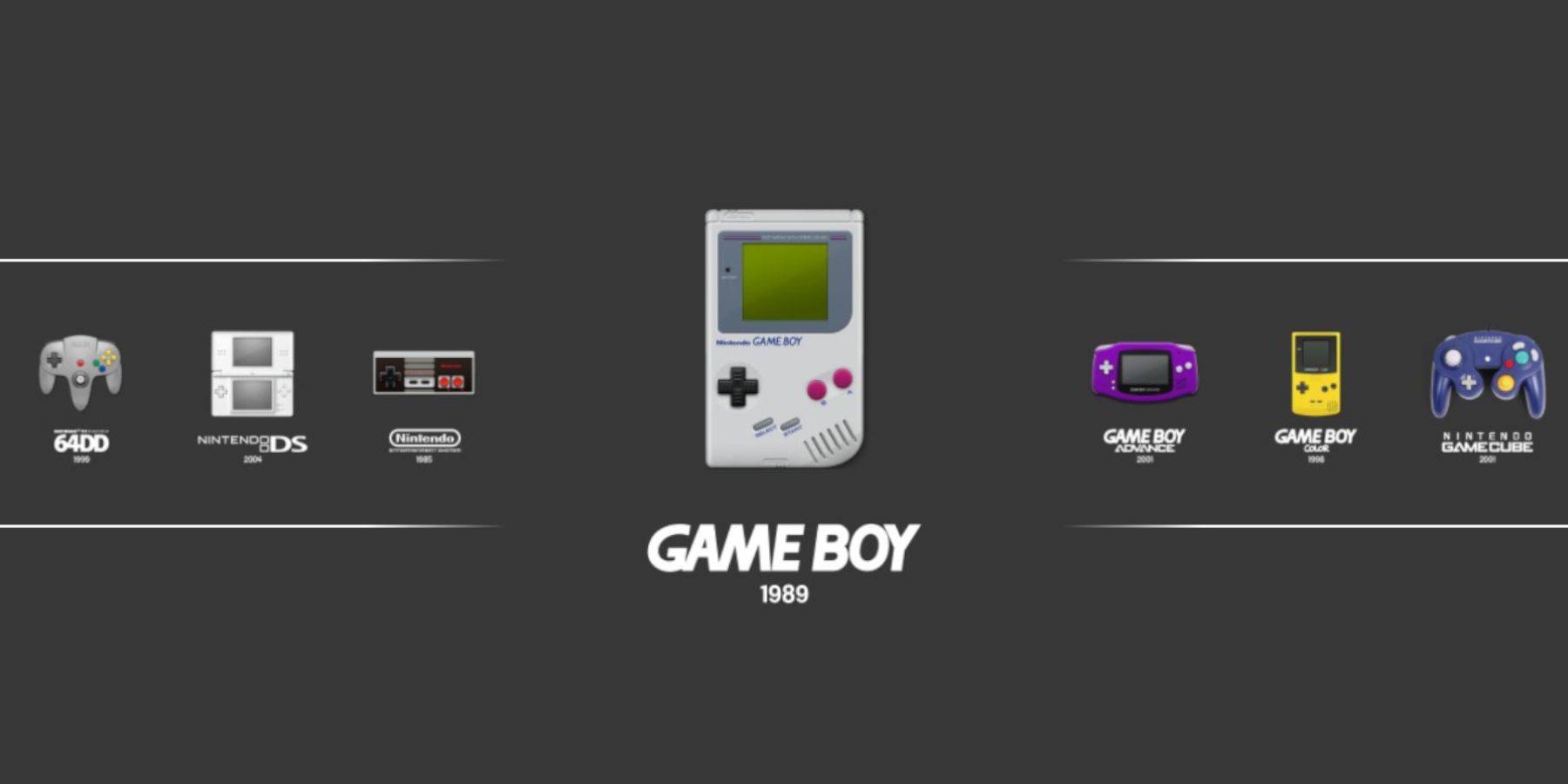
Alternativamente, los juegos de lanzamiento a través de la estación de emulación:
- Biblioteca> Colecciones> Emuladores> Estación de emulación.
- Seleccione Game Boy y lanza tu juego.
Optimización del rendimiento con cargador de hojalabardero y herramientas eléctricas:
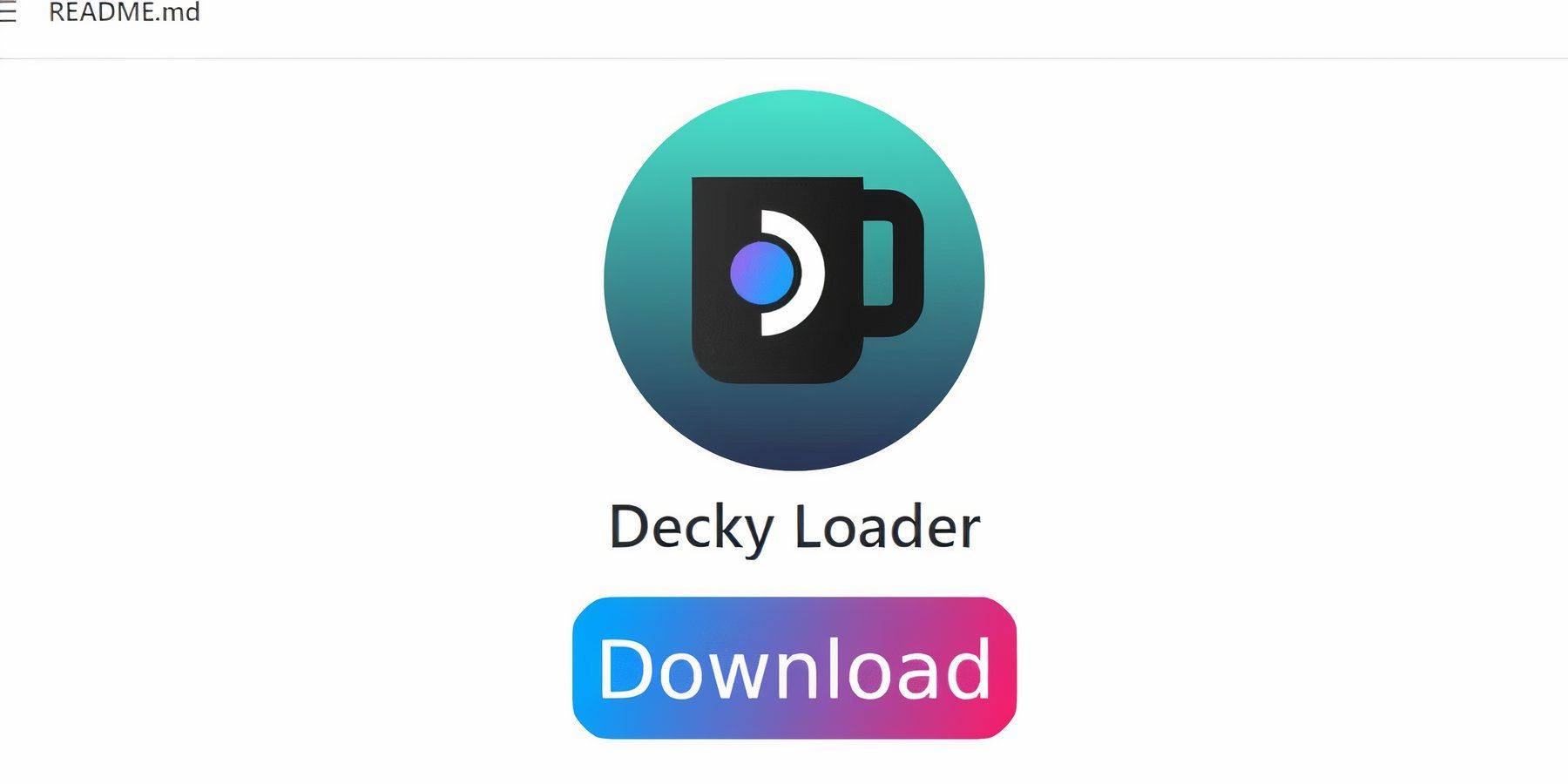 Para el rendimiento máximo, instale el cargador de hojalete y el complemento de herramientas eléctricas:
Para el rendimiento máximo, instale el cargador de hojalete y el complemento de herramientas eléctricas:
- Cambie al modo de escritorio.
- Descargue Decky Loader desde su página GitHub e instale utilizando la configuración recomendada.
- Reinicie su cubierta de vapor.
- Instale herramientas eléctricas en la tienda Decky.
- En herramientas eléctricas, deshabilite SMTS, establezca hilos en 4, habilite el control manual del reloj de GPU y aumente la frecuencia del reloj GPU a 1200. Use los perfiles de juego para guardar la configuración.
Restauración del cargador de hojalete después de una actualización de la plataforma de vapor:
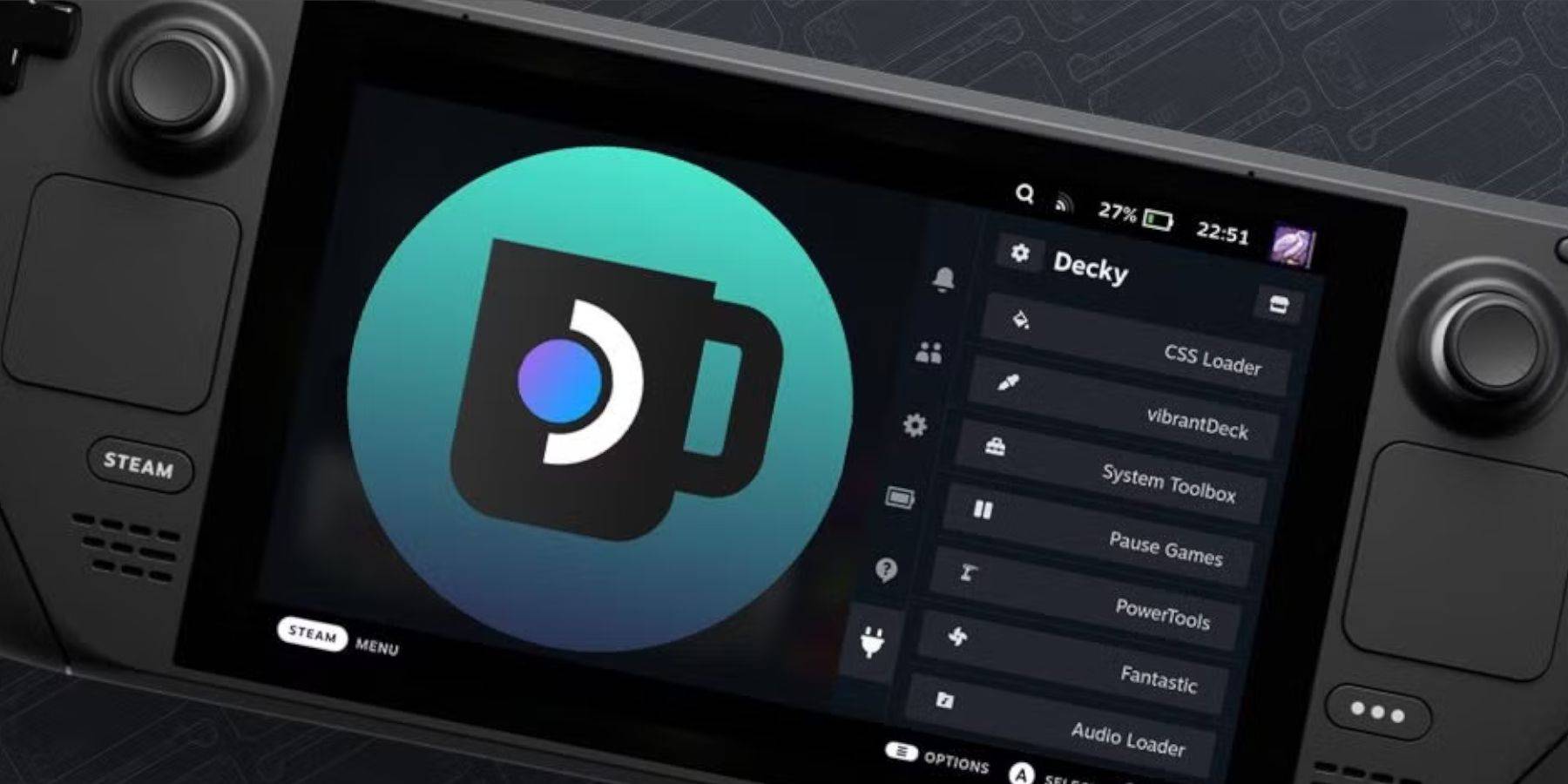 Si una actualización de la plataforma de vapor rompe el cargador de hojalete:
Si una actualización de la plataforma de vapor rompe el cargador de hojalete:
- Cambie al modo de escritorio.
- Vuelva a descargar y reinstale el cargador de hojalete desde su página GitHub.
- Reinicie su cubierta de vapor.
¡Disfruta de tu experiencia mejorada de juegos de juegos de juegos en tu mazo de vapor!